一分钟带你掌握Python中pip的安装与使用方法
目录
- 一、简单介绍
- 二、下载安装
- 三、最常用命令
- 1、显示版本和路径
- 2、获取帮助
- 3、升级 pip
- 4、安装包
- 5、升级包
- 6、卸载包
- 7、搜索包
- 8、显示安装包信息
- 9、列出已安装的包
- 10、查看指定包的详细信息
一、简单介绍
pip 是 Python 包管理工具,该工具提供了对Python 包的查找、下载、安装和卸载的功能,现在大家用到的所有包不是自带的就是通过pip安装的。Python 2.7.9 + 或 Python 3.4+ 以上版本都自带 pip 工具。给出pip官网链接:pip官网。
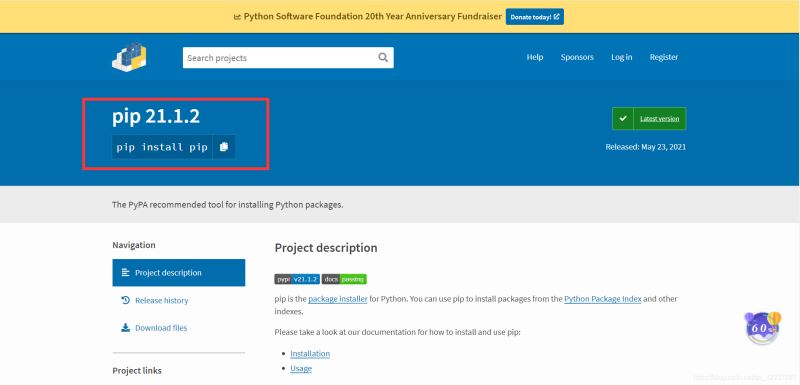
二、下载安装
可以通过命令 pip --version 来判断是否已安装:
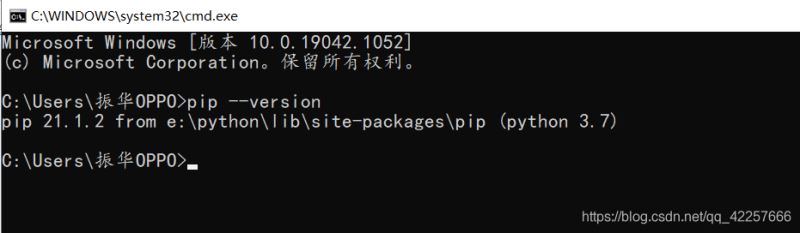
如果你还未安装,则可以使用以下方法来安装:
$ curl https://bootstrap.pypa.io/get-pip.py -o get-pip.py # 下载安装脚本 $ sudo python get-pip.py # 运行安装脚本
三、最常用命令
1、显示版本和路径
pip --version
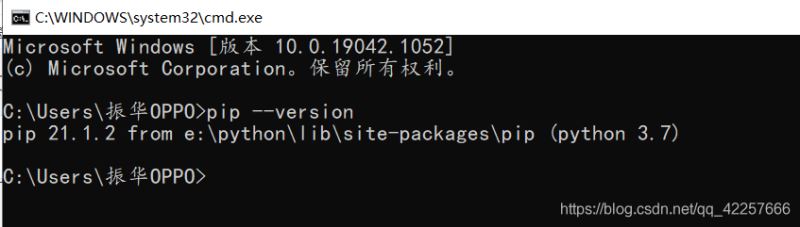
2、获取帮助
pip --help
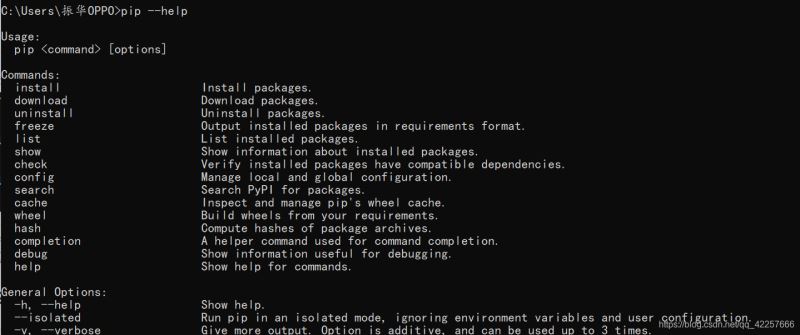
3、升级 pip
pip install -U pip
ps:升级需谨慎,经常看到pip提醒升级,然后输入命令回车,系统开始下载最新版安装包,
准备安装前卸载了旧版pip,然后新版又报错无法安装,只好又重装。
4、安装包
pip install SomePackage # 最新版本
pip install SomePackage==1.0.4 # 指定版本
pip install ‘SomePackage>=1.0.4' # 最小版本
比如我要安装sklearn,输入pip install sklearn,就会安装最新版本的包
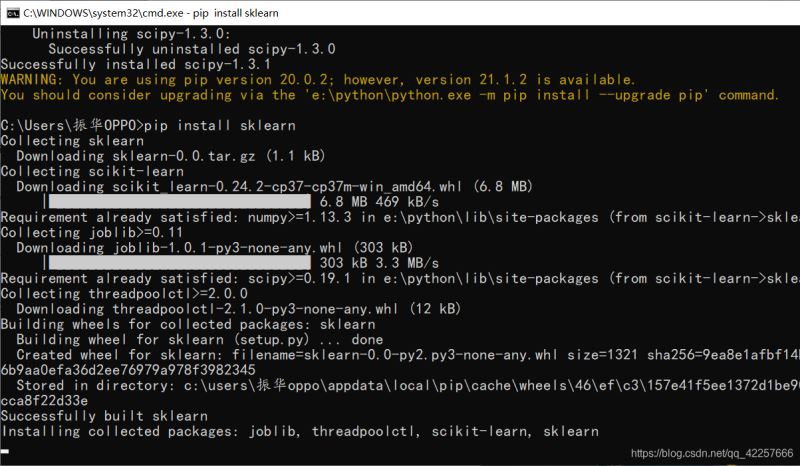
5、升级包
pip install --upgrade SomePackage
升级指定的包,通过使用==, >=, <=, >, < 来指定一个版本号。
6、卸载包
pip uninstall SomePackage
7、搜索包
pip search SomePackage
8、显示安装包信息
pip show SomePackage
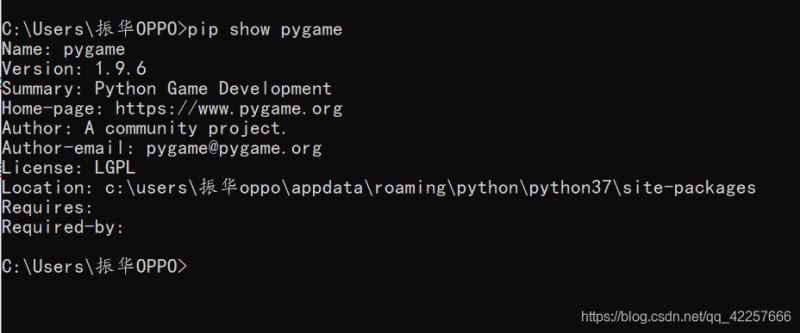
9、列出已安装的包
pip list
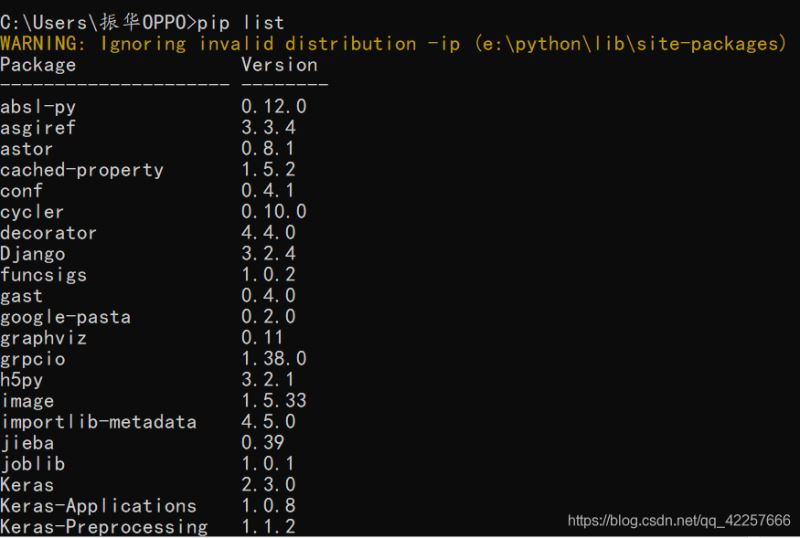
10、查看指定包的详细信息
pip show -f SomePackage
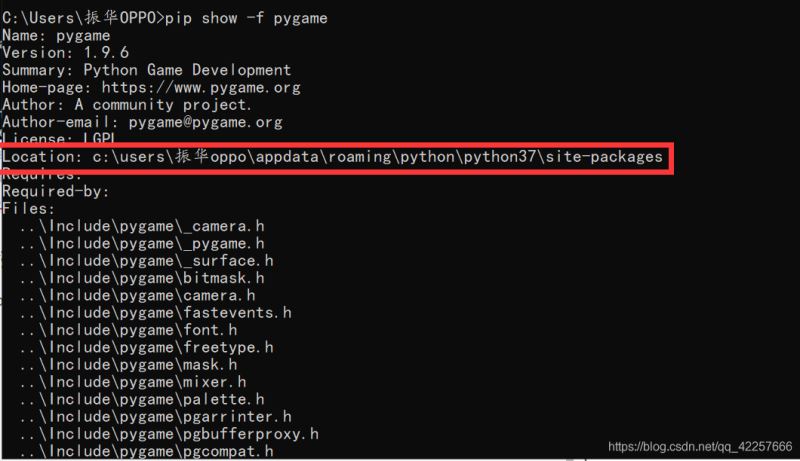
在和一位粉丝的对话中知道她问过很多公众号和博主,但只有我一个人回了她并且帮助了她。还发了一大段话感谢我,我也礼貌地回复了她,她还特别提到好不容易找到我的博客,而且还是免费开源的。免费分享资源、免费帮助别人一直是我的初衷,我不在意别人是否收费,或是付费专栏或是收费资源之类的,总之我做好自己的,每个人都在自己的领域中发光发热!
到此这篇关于一分钟带你掌握Python中pip的安装与使用方法的文章就介绍到这了,更多相关Python中pip的安装使用内容请搜索hwidc以前的文章或继续浏览下面的相关文章希望大家以后多多支持hwidc!
【原URL http://www.yidunidc.com/jap.html 请说明出处】